Como receber alertas de hora de dormir com base na hora em que você precisa acordar

Como receber alertas de hora de dormir com base na hora em que você precisa acordar
Você já notou que alguns aplicativos, como antivírus, WinZip, SmartFTP e outros, adicionam itens ao menu de contexto quando você clica com o botão direito do mouse em um arquivo ou pasta? Além do Windows Vista, esses softwares instalam extensões de shell para adicionar aplicativos ao menu de contexto do botão direito. Se você remover a extensão de shell correspondente do registro, não verá esses itens de menu adicionais.
A captura de tela abaixo mostra um menu de contexto do botão direito do mouse desorganizado. Vou remover o SmartFTP do menu de contexto do botão direito porque nunca o utilizo. Continue lendo para descobrir como fazer isso.
Observação: certifique-se de ter feito um backup adequado do seu Registro . Caso você tenha removido a pasta errada por engano, o backup será útil para restaurar a pasta perdida.
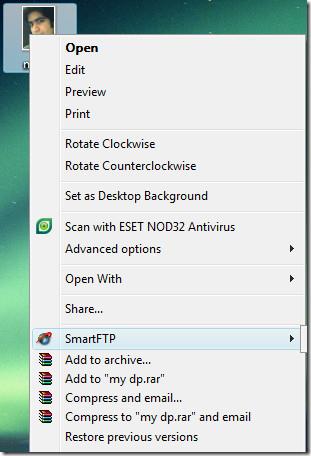
Remover item do menu de contexto do botão direito do mouse em arquivos
Nota: Este método removerá o programa da lista do menu de contexto quando você clicar com o botão direito em algum arquivo.
Abra o Editor do Registro para começar a mexer nele.
Windows XP: Vá ao menu Iniciar , abra Executar , digite regedit e pressione Enter .
Windows Vista: Vá ao menu Iniciar , digite regedit na caixa de Pesquisa e pressione Enter .
Depois que o Editor do Registro estiver aberto, navegue até
HKEY_CLASSES_ROOT\*\shellex\ Manipuladores de Menu de Contexto
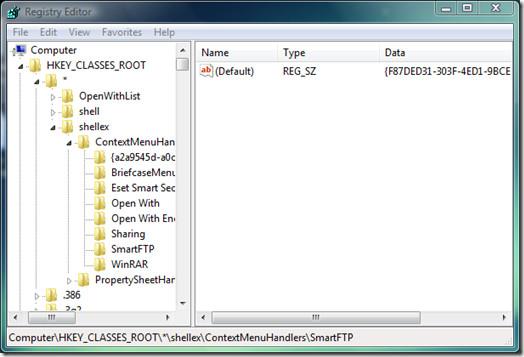
Para remover o SmartFTP, primeiro faça um backup clicando com o botão direito do mouse na pasta SmartFTP e selecionando Exportar . Em seguida, salve o registro em um local seguro. Após a conclusão do backup, basta excluir a pasta.
Você verá que o SmartFTP desapareceu do menu de contexto do botão direito de todos os arquivos no seu computador.
Remover item do menu de contexto do botão direito das pastas
Nota: Este método removerá o programa da lista do menu de contexto quando você clicar com o botão direito em alguma pasta.
Use o mesmo método acima para abrir o Editor do Registro.
Depois que o Editor do Registro estiver aberto, navegue até
HKEY_CLASSES_ROOT\Diretório\shellex\contextmenuhandlers
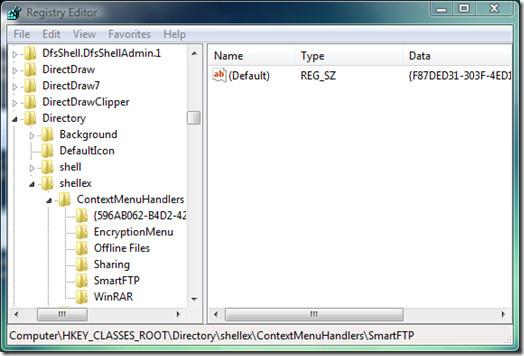
Exclua a pasta SmartFTP, como você fez no primeiro método.
Agora você verá que o SmartFTP desapareceu do menu de contexto do botão direito do mouse em arquivos e pastas do seu computador. É simples assim!
Como receber alertas de hora de dormir com base na hora em que você precisa acordar
Como desligar o computador do seu telefone
O Windows Update funciona basicamente em conjunto com o registro e diferentes arquivos DLL, OCX e AX. Caso esses arquivos sejam corrompidos, a maioria dos recursos do
Novos pacotes de proteção de sistema surgiram como cogumelos ultimamente, todos eles trazendo mais uma solução de detecção de antivírus/spam e se você tiver sorte
Aprenda a ativar o Bluetooth no Windows 10/11. O Bluetooth precisa estar ativado para que seus dispositivos Bluetooth funcionem corretamente. Não se preocupe, é fácil!
Anteriormente, analisamos o NitroPDF, um bom leitor de PDF que também permite ao usuário converter documentos em arquivos PDF com opções como mesclar e dividir o PDF
Você já recebeu um documento ou arquivo de texto contendo caracteres desnecessários e redundantes? O texto contém muitos asteriscos, hifens, espaços vazios, etc.?
Muitas pessoas perguntaram sobre o pequeno ícone retangular do Google ao lado do Windows 7 Start Orb na minha barra de tarefas que finalmente decidi publicar isso
O uTorrent é de longe o cliente de desktop mais popular para baixar torrents. Embora funcione perfeitamente para mim no Windows 7, algumas pessoas estão tendo
Todo mundo precisa fazer pausas frequentes enquanto trabalha no computador, pois não fazer pausas aumenta a chance de seus olhos saltarem (ok, não saltarem).







